7 طرق لإصلاح خطأ BSOD لمعلومات تكوين النظام السيئة على نظام التشغيل Windows
7Ways to Fix Bad System Configuration Information BSOD Error on Windows
( 7Ways to Fix Bad System Configuration Information BSOD Error on Windows) 7 طرق لإصلاح خطأ BSOD لمعلومات تكوين النظام السيئة على نظام التشغيل Windows: إذا كنت تواجه خطأ BSOD لمعلومات تكوين النظام السيئة ، فهذا يعني أن جهاز الكمبيوتر الخاص بك يواجه بعض الصعوبات الخطيرة مثل فشل القرص الصلب، وفشل ذاكرة الوصول العشوائي، وخلل في برنامج التشغيل، وهجوم البرامج الضارة الخطيرة، وما إلى ذلك. ومع ذلك، لا داعي للذعر لأن الإصلاحات متوفرة، ويمكنك إصلاح خطأ شاشة الموت الزرقاء هذا بنفسك.
كيفية إصلاح خطأ معلومات تكوين النظام غير الصحيحة؟
لإصلاح خطأ BSOD لمعلومات تكوين النظام السيئة، من الضروري معرفة سبب حدوث هذا الخطأ، عندما تعرف السبب الدقيق لهذا الخطأ، سيكون من السهل إصلاحه.
أهم أسباب حدوث هذا الخطأ
خلل في القرص الصلب، SSD، وذاكرة الوصول العشوائي.
ملف التسجيل التالف
برنامج التشغيل القديم معطل.
ملفات النظام المفقودة أو التالفة.
آخر تحديث لنظام Windows غير مناسب لجهاز الكمبيوتر الخاص بك.
القائمة أعلاه هي السبب الأكثر شيوعًا لهذا الخطأ، يمكنك اتباع الخطوات التالية لإصلاح هذا الخطأ في جهاز الكمبيوتر.
7 طرق لإصلاح خطأ BSOD لمعلومات تكوين النظام السيئة على نظام التشغيل Windows.
الطريقة الأولى: الإصلاح باستخدام أداة إصلاح الكمبيوتر Outbyte
إذا تمكنت بطريقة أو بأخرى من تشغيل جهاز الكمبيوتر الخاص بك، فقم بتنزيل Outbyte PC Repair Tool وتثبيته على الفور. سيقوم بفحص وإصلاح معظم مشكلات Windows بما في ذلك مشكلة التسجيل ومشكلات برنامج التشغيل ومشكلات البرامج الضارة ومشكلات التحديثات ومشكلات ملفات النظام المفقودة.
إنها واحدة من أفضل أدوات تحسين جهاز الكمبيوتر التي تعمل على استعادة صحة جهاز الكمبيوتر الخاص بك وتمنحك تجربة Windows خالية من المتاعب وسريعة وسلسة.
يتكون Windows من عدد كبير من dll files, exe files, sys files, various types of services, databases,الملفات وما إلى ذلك، لذلك ليس من الممكن الاستمرار في مراقبة جميع الملفات دائمًا. تعمل أداة تحسين الكمبيوتر الرائعة على إصلاح الأضرار وإصلاح الأخطاء وتحديث النوافذ وبرامج التشغيل وإزالة أنواع مختلفة من الأخطاء بصمت .
تقوم أداة Outbyte PC Repair Tool بجميع المهام المذكورة أعلاه بسهولة وتوفر لك بيئة Windows سلسة وخالية من الأخطاء للعمل حتى تتمكن من التركيز على عملك فقط.
3 خطوات لإصلاح هذا الخطأ
الخطوة 1. قم بتنزيل أداة إصلاح الكمبيوتر Outbyte[حجم الملف: 16.4 ميجابايت]
الخطوة 2. قم بفحص جهاز الكمبيوتر الذي يعمل بنظام Windows
الخطوة 3. انقر فوق الزر “إصلاح” لإصلاح الخطأ
الطريقة الثانية: إزالة كافة الأجهزة الطرفية وإعادة تشغيل جهاز الكمبيوتر الخاص بك.
لقد تبين أن الأجهزة الطرفية المتصلة تسبب مشاكل عند بدء تشغيل Windows، قد تؤدي هذه الأجهزة الخارجية إلى ظهور خطأ الموت الزرقاء (BSOD) معلومات تكوين النظام غير صالحة .
يوصى بإزالة جميع الأجهزة الخارجية من الكمبيوتر وإعادة تشغيل الكمبيوتر، قد تكون هذه الأجهزة الخارجية عبارة عن جهاز تخزين USB، أو قرص ثابت خارجي، أو دونجل Wifi/Bluetooth، أو وحدات تحكم الألعاب، أو الطابعات، أو الماسحات الضوئية، أو الكاميرات، وما إلى ذلك.
الطريقة الثالثة: بدء تشغيل الكمبيوتر في وضع التمهيد النظيف
في وضع التمهيد النظيف، يقوم نظام التشغيل Windows بتحميل برامج التشغيل والخدمات والبرامج الضرورية فقط. إذا كان هناك أي برامج تشغيل وبرامج خارجية بها أخطاء، والتي تسبب المشكلة عند بدء التشغيل، فيمكنك تصفيتها في وضع التمهيد النظيف.
يمكنك بدء تشغيل جهاز الكمبيوتر الخاص بك في وضع التمهيد النظيف باستخدام الأداة المساعدة لتكوين النظام.
الطريقة الرابعة: استعادة جهاز الكمبيوتر الخاص بك
إنها أفضل فكرة لاستعادة جهاز الكمبيوتر الخاص بك إذا كنت تواجه مشكلة عند بدء التشغيل، فهو يعيد جميع التغييرات إلى نقطة صحة التكوين الجيدة المعروفة مسبقًا ويمكّنك من تشغيل جهاز الكمبيوتر الخاص بك بنجاح.
إليك كيفية استعادة جهاز الكمبيوتر الخاص بك.
الخطوة 1: افتح قائمة بدء التشغيل المتقدم . لفتح قائمة بدء التشغيل المتقدم، قم بتطبيق الخطوات التالية.
قم بإيقاف تشغيل جهاز الكمبيوتر الخاص بك ثم قم بتشغيل جهاز الكمبيوتر الخاص بك.
عندما ترى شعار الشركة المصنعة، اضغط على زر الطاقة لإيقاف تشغيل الكمبيوتر مرة أخرى.
كرر هذه العملية 3 مرات .
سترى قائمة بدء التشغيل المتقدم .
الخطوة 2: سيتم فتح قائمة بدء التشغيل المتقدمة . انتقل إلى استكشاف الأخطاء وإصلاحها ➜ الخيارات المتقدمة ➜ استعادة النظام .
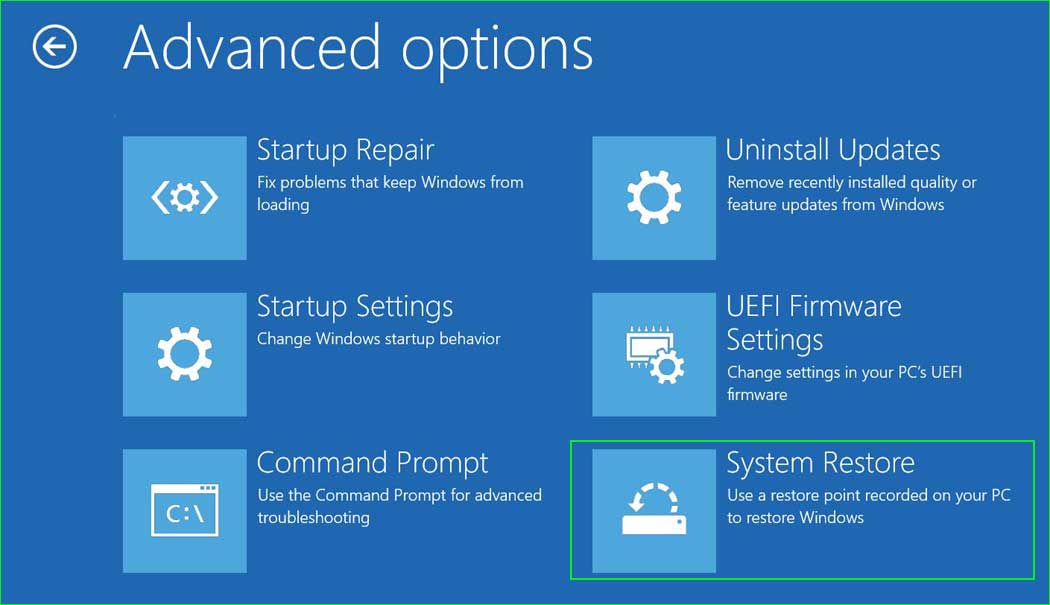
system_restore
الخطوة 3: انقر فوق التالي ثم حدد التاريخ .
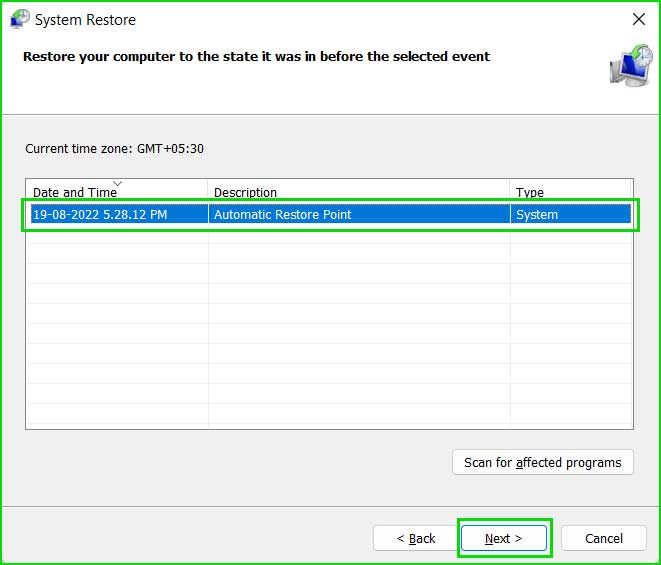
حدد استعادة النظام من القائمة
الخطوة 4: انقر فوق “إنهاء” لبدء عملية الاستعادة.
الطريقة الخامسة: إعادة إدخال HDD/SSD وذاكرة الوصول العشوائي
تتطلب هذه الطريقة القليل من المعرفة بالمفكات.
1: قم بإيقاف تشغيل الكمبيوتر وفصل القابس من المقبس الكهربائي.
2: افتح علبة الكمبيوتر /الكمبيوتر المحمول وقم بإزالة محرك الأقراص الصلبة/SSD وذاكرة الوصول العشوائي .
3: قم بتنظيف منفذ توصيل HDD /SSD وذاكرة الوصول العشوائي وأعد إدخاله مرة أخرى.
4: قم بتوصيل المقبس باللوحة الكهربائية وقم بتشغيل الكمبيوتر.
5: قد يعمل على إصلاح خطأ BSOD لمعلومات تكوين النظام غير الصحيحة .
الطريقة السادسة: تشغيل الأداة المساعدة CHKDSK وSFC.EXE.
الخطوة 1: قم بتشغيل جهاز الكمبيوتر الخاص بك باستخدام جهاز تثبيت Windows .
الخطوة 2: في شاشة تثبيت Windows ، انقر فوق التالي .
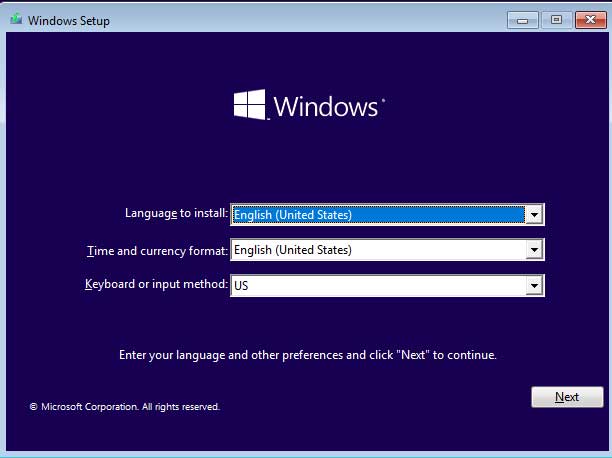
تثبيت نظام التشغيل ويندوز
الخطوة 3: حدد إصلاح جهاز الكمبيوتر الخاص بك.
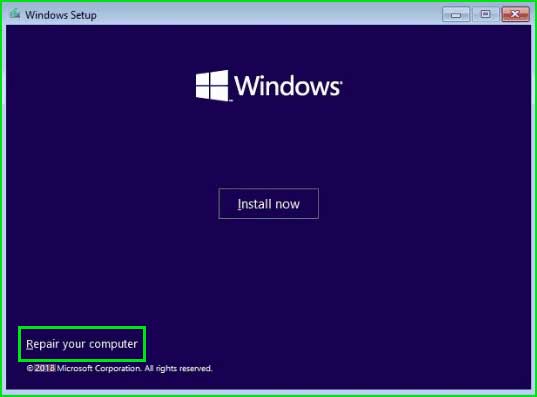
إصلاح تركيب النوافذ
الخطوة 4: سيتم فتح قائمة بدء التشغيل المتقدم . انتقل إلى استكشاف الأخطاء وإصلاحها ➜ الخيارات المتقدمة ➜ موجه الأوامر .
استكشاف الأخطاء
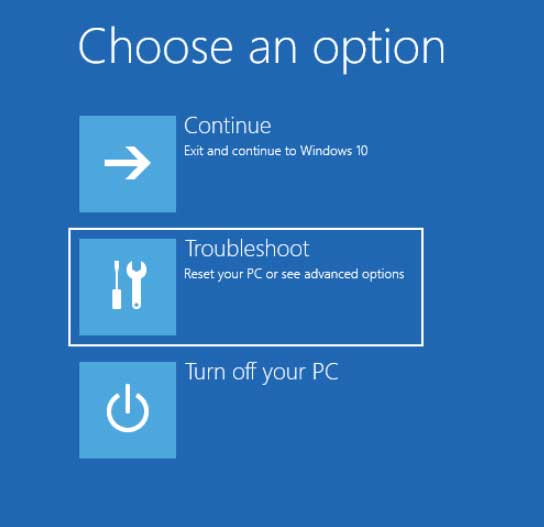
استكشاف الأخطاء وإصلاحها في قائمة بدء التشغيل المتقدمة لنظامي التشغيل Windows 10 و11
خيار متقدم
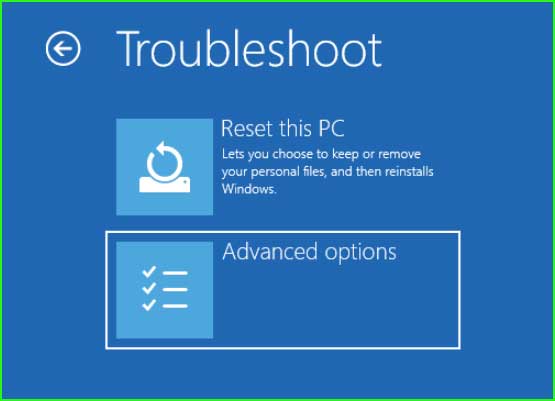
الخيارات المتقدمة ويندوز 10 و 11
موجه الأمر
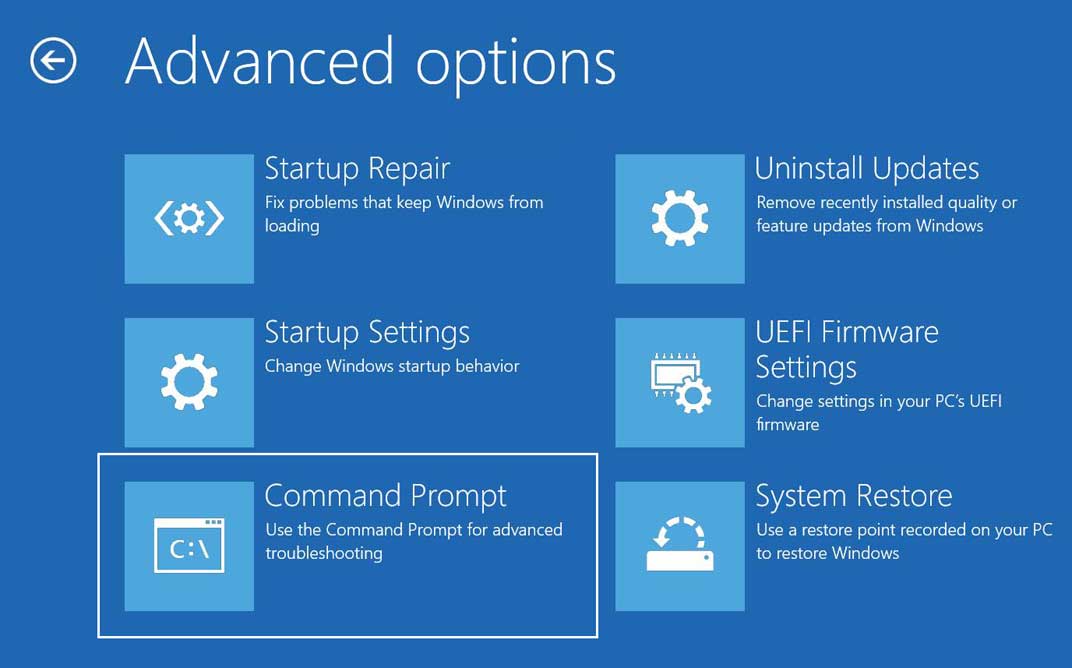
Advanced_menu_command_prompt
الخطوة 5: الآن قم بتشغيل الأوامر التالية واحدًا تلو الآخر.
أولا. أداة فحص ملفات النظام
sfc /scannow
ثانيا. قم بتشغيل أمر Dism
Dism /Online /Cleanup-Image /CheckHealth
Dism /Online /Cleanup-Image /ScanHealth
Dism /Online /Cleanup-Image /RestoreHealth
ثالثا. قم بتشغيل الأداة المساعدة لفحص القرص.
chkdsk /f c:
الطريقة السابعة: إصلاح مدير التمهيد (bootmgr)
إذا كان bootmgr تالفًا، فلن تتمكن من تشغيل جهاز الكمبيوتر الخاص بك وستحصل على خطأ شاشة الموت الزرقاء كمعلومات تكوين النظام غير الصحيحة، من الضروري إصلاح bootmgr لإصلاح مشاكل الموت الزرقاء .
خاتمة
تحدثنا في هذه المقالة عن 7 طرق لإصلاح خطأ BSOD لمعلومات تكوين النظام السيئة على نظام التشغيل Windows.
إذا كنت تتلقى خطأ BSOD لمعلومات تكوين النظام غير الصحيحة على جهاز الكمبيوتر الذي يعمل بنظام التشغيل Windows 7/8/10/11 أو Windows Server، فيجب عليك اتباع الحلول الواردة في هذه المقالة.

